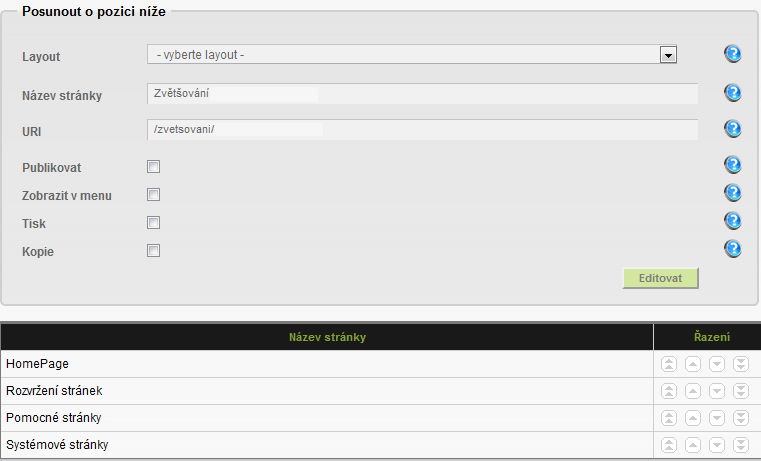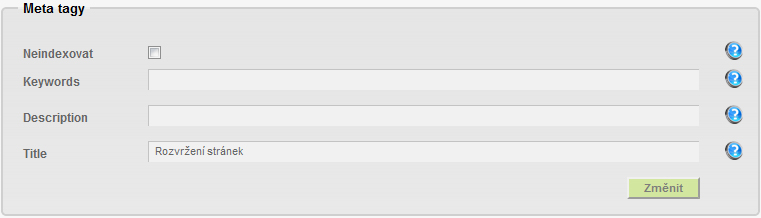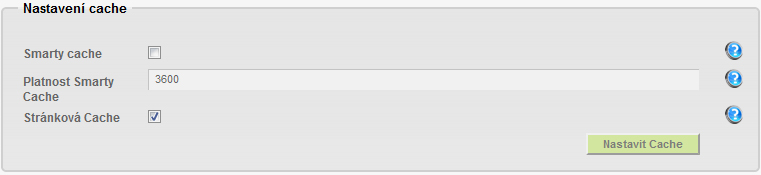Struktura a stránky: Porovnání verzí
| (Není zobrazena 1 mezilehlá verze od 1 uživatele.) | |||
| Řádka 10: | Řádka 10: | ||
*Druhá ikona symbolizuje odstranění označené stránky ve struktuře. Pokud bude stránka obsahovat podstránky, budou snazány i tyto stránky. | *Druhá ikona symbolizuje odstranění označené stránky ve struktuře. Pokud bude stránka obsahovat podstránky, budou snazány i tyto stránky. | ||
*Třetí ikona slouží k přesunutí stránky pod jinou stránkou. Pokud stránka obsahuje podstránky budou přesunyty také. | *Třetí ikona slouží k přesunutí stránky pod jinou stránkou. Pokud stránka obsahuje podstránky budou přesunyty také. | ||
| − | |||
| − | |||
| − | |||
| − | |||
| − | |||
| − | |||
| − | |||
| − | |||
| − | |||
| − | |||
| − | |||
| − | |||
| − | |||
| − | |||
| − | |||
| − | |||
| − | |||
| − | |||
| − | |||
| − | |||
| − | |||
| Řádka 62: | Řádka 41: | ||
| − | == | + | == Systémové stránky<br/> == |
| + | |||
| + | Pomocí tohoto submodulu se nastavuje stránka, která se zobrazí v případě zadání neexistující adresy. Při implentaci se musí vytvořit systémové stránky, které budou obsahovat určitý text a v případě, že bude nalezena 404, dojde k přesměrování na tyto stránky. | ||
| + | |||
| + | |||
| + | |||
| + | == Vstupní stránky<br/> == | ||
| + | |||
| + | Každá webová prezentace má svoji vlastní doménu a pomocí submodulu vstupní stránky je možné namapovat jaká stránka se zobrazí při zadání příslušné domény. Je potřeba upozornit, že url adresa se nezmění, pouze se podstrčí obsah stránek, které si zvolíme jako vstupní. | ||
| + | |||
| + | |||
| + | |||
| + | == Sekce<br/> == | ||
| + | |||
| + | V případě, že pod jedním CMS bude naimplementováno více webových stránek, je potřeba tyto stránky odlišit při fulltextovým vyhledávání, aby nedocházel k prohledávání jiných webových stránek , kteréré jsou obsaženy v CMS, ale pouze těch konkrétních. Při vytváření nové sekce se pouze zvolí název a vybere s kouřenová stránka celé prezentace, kde se bude prohledávat. | ||
| + | |||
| − | |||
| − | + | == Nastavení práv<br/> == | |
| − | = | + | |
| − | + | ||
| − | </ | + | |
Aktuální verze z 3. 11. 2011, 15:17
Obsah |
Struktura a stránky
Cache – jedná se o úložiště, které se vytváři každý browser, kam si ukládá načtenou stránku. V případě, že uživatel na tu samou stránku vstou pí znovu, browser se nejdříve podíva do cache, zda již tato stránka není uložena a pokud ano ačte ji z ní. Samozřejmě závisí i na době platnosti cache a zda je stránka povolena cachovat
Na stránce jsou zobrazeny tři ikony.
- První ikona slouží k vytváření nové stránky. Pokud budete chtít vytvořit stránku pod příslušnou stránkou jako potomek, musíte nejprve kliknout ve stromové struktuře, která je umístěna v pravo na konkrétní stránku a pak kliknout n aikonu vytvořit stránku.
- Druhá ikona symbolizuje odstranění označené stránky ve struktuře. Pokud bude stránka obsahovat podstránky, budou snazány i tyto stránky.
- Třetí ikona slouží k přesunutí stránky pod jinou stránkou. Pokud stránka obsahuje podstránky budou přesunyty také.
Vlastnosti stránky
Zde se nastavují vlastnosti vybrané stránky, navíc se zde zobrazují podstránky, u kterých lze měnit pořadí.
Obsah
Na základě vložených LogicScript značek se vygeneruje obsah příslušné stránky.
Meta tagy
Pro každou stránku lze vyplnit příslušný meta tagy, při vytváření se automaticky dolňuje Title, který lze dle vlastního uvážení změnit.
Cache
Pomocí záložky cache se nastavuje u jednotlivých stránek příslušná cache. Platnost Smarty Cache je stanovena na 1 hodin, samozřejmě pokud nebude vyhovovat, lze ji změnit.
Systémové stránky
Pomocí tohoto submodulu se nastavuje stránka, která se zobrazí v případě zadání neexistující adresy. Při implentaci se musí vytvořit systémové stránky, které budou obsahovat určitý text a v případě, že bude nalezena 404, dojde k přesměrování na tyto stránky.
Vstupní stránky
Každá webová prezentace má svoji vlastní doménu a pomocí submodulu vstupní stránky je možné namapovat jaká stránka se zobrazí při zadání příslušné domény. Je potřeba upozornit, že url adresa se nezmění, pouze se podstrčí obsah stránek, které si zvolíme jako vstupní.
Sekce
V případě, že pod jedním CMS bude naimplementováno více webových stránek, je potřeba tyto stránky odlišit při fulltextovým vyhledávání, aby nedocházel k prohledávání jiných webových stránek , kteréré jsou obsaženy v CMS, ale pouze těch konkrétních. Při vytváření nové sekce se pouze zvolí název a vybere s kouřenová stránka celé prezentace, kde se bude prohledávat.